memtest怎么用,小编教你如何使用MemTest检测内存
- 分类:U盘教程 回答于: 2018年07月16日 11:28:00
内存作为计算机的重要设备之一,内存的运行也决定了计算机的正常稳定运行,因此内存性能对计算机影响很大,但时候内存也会出现一些小毛病导致计算机无法正常运行,那么我们该怎么进行内存诊断呢?使用MemTest,下面,小编给大家带来了使用MemTest检测内存的图文。
memtest是一款能在Windows系统下自动检测内存的工具,一般来说绝大部分软件都无法在windows 系统中检测内存,但是memtest 却做到了,所以说memtest在windows中使用的人还是蛮多的。针对刚接触该软件的用户来说可能在使用上并不是很熟悉,下面,小编给大伙演示使用MemTest检测内存的流程。
如何使用MemTest检测内存
将制作好的u深度u盘启动盘插入电脑接口,开机按快捷键进入主菜单界面,选择“【03】运行U深度Win2003PE增强版(老机器)”
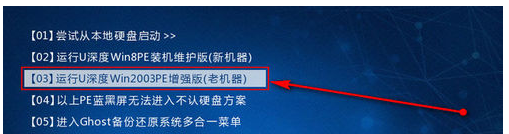
电脑内存图-1
进入到u深度pe系统后,点击桌面左下角“开始”,在弹出的菜单中依次点击“程序-硬件检测-Memtest内存诊断”
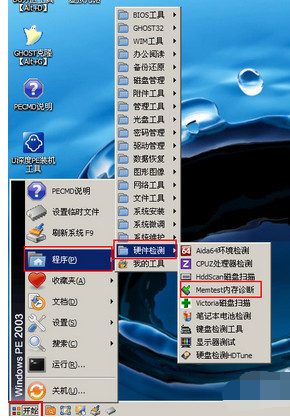
内存图-2
点击内存诊断工具后,会弹出欢迎界面,点击“确定”按钮
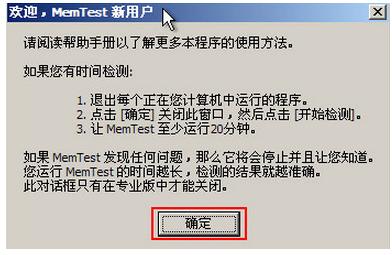
检测内存图-3
在MemTest工具主界面中,我们点击“开始检测”按钮
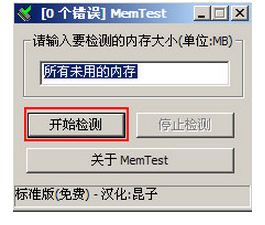
MemTest图-4
此时系统会提示要设置每个检测内存的大小,并且建议我们每个检测内存的大小为303M

MemTest图-5
按下确定后再次回到MemTest工具的主界面,我们将内存大小的值设为158M,然后点击“开始检测”按钮

内存图-6
此时系统便会开始自动检测
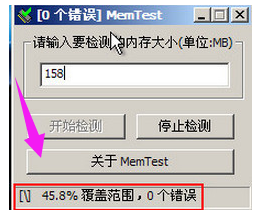
MemTest图-7
以上就是使用MemTest检测内存的技巧。
 有用
26
有用
26


 小白系统
小白系统


 1000
1000 1000
1000 1000
1000 1000
1000 1000
1000 1000
1000 1000
1000 1000
1000 1000
1000 1000
1000猜您喜欢
- 电脑U盘重装系统操作步骤2022/11/29
- 怎么用U盘装系统2022/09/15
- bios如何设置u盘启动图文详解..2020/02/26
- 演示u盘怎么安装win7镜像系统..2021/10/30
- 教您bios怎么设置u盘启动2019/03/19
- 怎么用u盘重装系统2022/11/21
相关推荐
- 惠普电脑u盘重装系统步骤图..2022/07/18
- 系统u盘怎么恢复成普通u盘使用..2022/05/17
- 韩博士一键重装系统怎么样制作U盘启动..2023/02/16
- 装机吧u盘系统教程2022/08/28
- 电脑系统怎么用u盘重装步骤方法..2022/09/07
- u盘没办法格式化该怎么办呢?小编教你..2017/11/22

















